オーバークロックされたハードウェアを備えた強力なPCを使用している場合は、ストレステストやパフォーマンステストの実行に関心があるかもしれません。 これらのテストにより、システムが高いワークロードの下で安定しているかどうかがわかります。これを使用することで、問題を最大限に活用するときに問題が発生する前に特定できるためです。 そのため、これらのストレステストがどのように機能するかを知る必要があります Windows コンピューター。
ハードウェアのパフォーマンスを最大限に活用するためにPCをオーバークロックする場合、システムの安定性に問題が生じる可能性があるため、ストレステストとパフォーマンステストを使用して、極端な状況ですべてが正しく機能することを確認します。
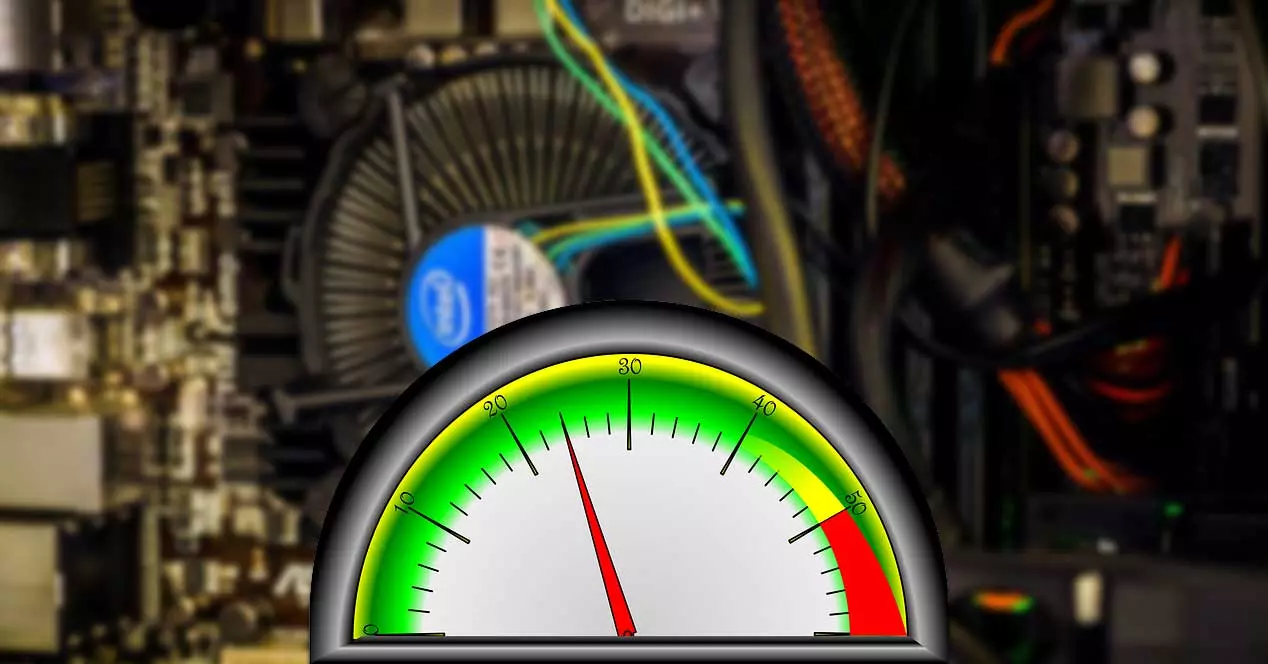
ストレステストを行う理由
ストレステストは、購入した場合に特に役立ちます 新しいハードウェア 私たちのコンピューターの場合、コンポーネントが正常に機能することを確認するためのテストを実行したいと考えています。 彼らはまた非常に便利です オーバークロックされたシステムをテストする それらがどれほど安定しているかを確認します。 さらに、問題の原因を知ることができるため、コンポーネントに問題が発生した場合の情報源としても機能します。
ストレステストを使用することにより、 パフォーマンスを最大化する 私たちのコンピュータの。 これは、温度とその使用の読み取り値を、損傷を受けることなく耐えられる限界まで上げることによって達成されます。 終了すると、PCがストレステストに合格した場合、安定していると見なされます。これは、PCが最適に機能することを示しています。 そうしないと、PCが不安定であると見なされ、正常に動作しなくなる可能性があるため、コンポーネントの損傷を防ぐためにシャットダウンします。
ストレステストの前
ストレステストを実行するには、私たちの側で注意を払う必要があります。 たとえば、テストしているハードウェアを確認する必要があります 100%使用に達し、 パフォーマンスを最大化するように設計されているためです。 また、コンポーネントをテストするときに、いくつかの監視プログラムを使用できる正しいクロック速度であることを確認する必要があります。
維持することを忘れることはできません 可能な限り低い温度、 ファン速度の増加は、より低い温度測定値に影響を与えるためです。 コンポーネントのいずれかが80ºに達した場合は、ファン速度を70〜80%に上げると便利です。 最後に、テストの目的はPCをピークにすることであるため、システムに障害が発生する可能性があります。 コンポーネントが以前にオフになっているため、これがハードウェアに悪影響を与えることはありませんが、閉塞の瞬間を指摘する必要がある場合。 このようにして、オーバークロックに制限を設定し、最終的にクロック速度を下げて安定した構成に到達させることができます。
CPU、GPU、RAMでストレステストを実行します
次に、さまざまなストレステストとストレステストを使用してハードウェアをテストする方法を見ていきます。
GPUストレステスト
グラフィックカードのストレステストには、次のようなプログラムを使用できます。 Furmark 、Geeks3Dによって開発された GPU 可能な限り、完全に無料で、からダウンロードできます。 このリンク 。 実行すると、メインメニューのあるウィンドウが表示されます。 中央部分では、検出したすべてのグラフと、グラフで使用されているGPUおよびTDPの温度が通知されます。
このプログラムを使用すると、レンダリングに適用する「アンチエイリアシング」のレベルをカスタマイズできます。 このセクションでは、選択するレベルが高いほど、GPUのワークロードが大きくなります。 テストでは、GPUストレステストボタンを押します。これにより、グラフが正しく機能しない場合に発生する可能性のある問題を示す画面が表示されます。 後で「GO!」をクリックしますテストを開始します。
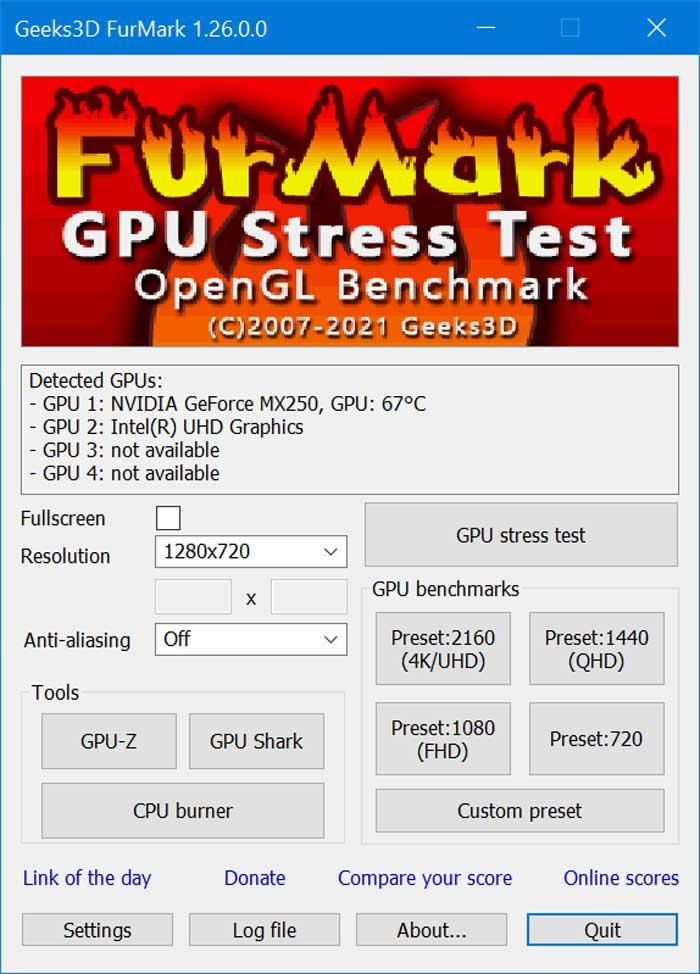
表示される新しい画面では、レンダリングが常に表示され、左上にGPUのワークロード、生成されたFPSの数、コアの頻度、VRAMの頻度が表示されます。 下部には、GPUの内部温度の履歴が表示されます。
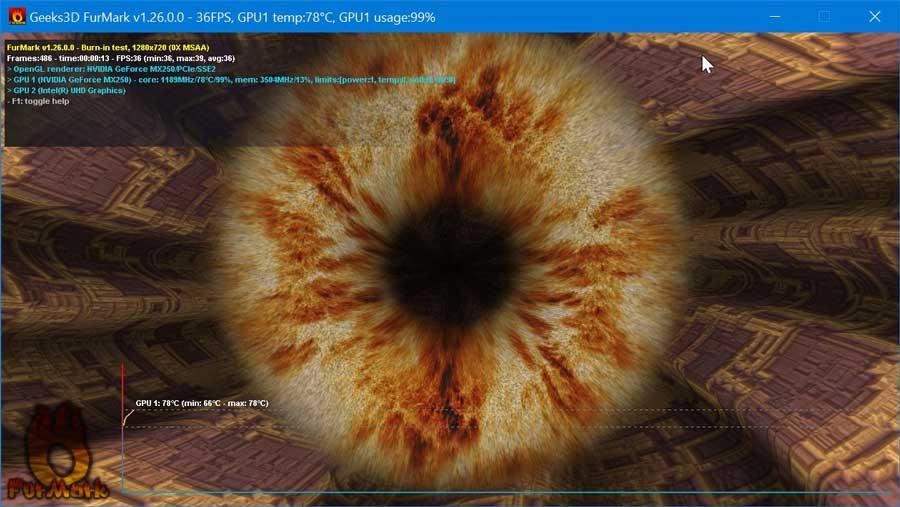
完了すると、グラフィックカードの最高温度とスコア評価の概要が表示されます。 この評価を他のユーザーと比較することができます ファーマークライブラリ .
CPUストレステスト
CPU ストレステスト、 Prime95 は、市場で最も信頼性の高いソフトウェアのXNUMXつです。 まず、無料でダウンロードする必要があります ウェブサイトをご覧ください。 解凍してプログラムを実行する.zipファイルをダウンロードします。 ポータブルなので、インストールする必要はありません。
プログラムには、選択可能な設定があります。 小さなFFTは、マイナーなFFTとともにCPUストレステストを可能にします RAM テスト。 大きなFFTは、最大使用量と温度測定値に対してより厳しいテストを提供します。 最後に、Blendは最も完全なテストを実行します。これは、プロセッサをオーバークロックすると、RAMにも付随的な影響を与えるためです。 これはそれを最良の選択肢にします。 ストレステストに慣れていない場合は、小さなFFTから始めて、温度を追跡すると便利です。
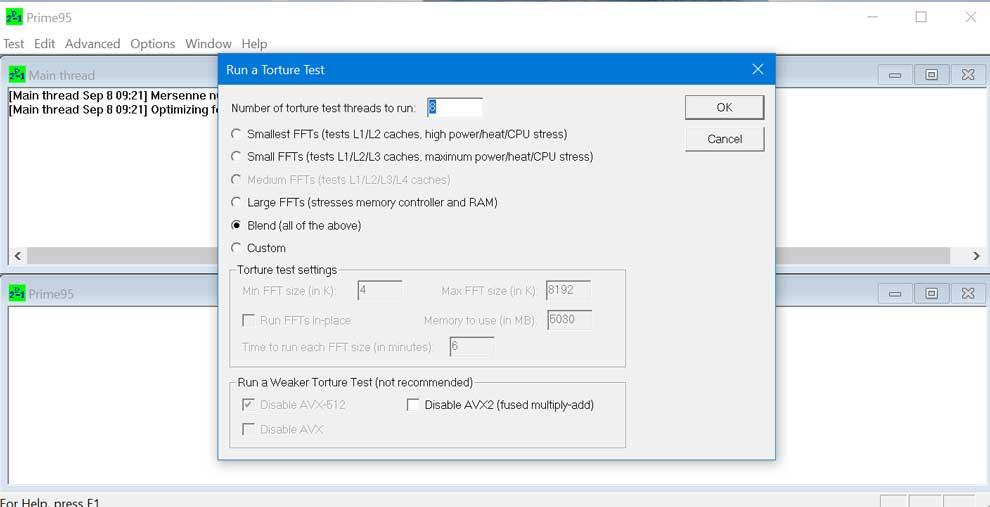
[OK]をクリックして開始すると、ソフトウェアはエラーを検索するためにさまざまなテストの実行を開始します。 それらを見つけると、オーバークロックが安定していないことがわかりますので、電圧や速度などを下げる必要があります。
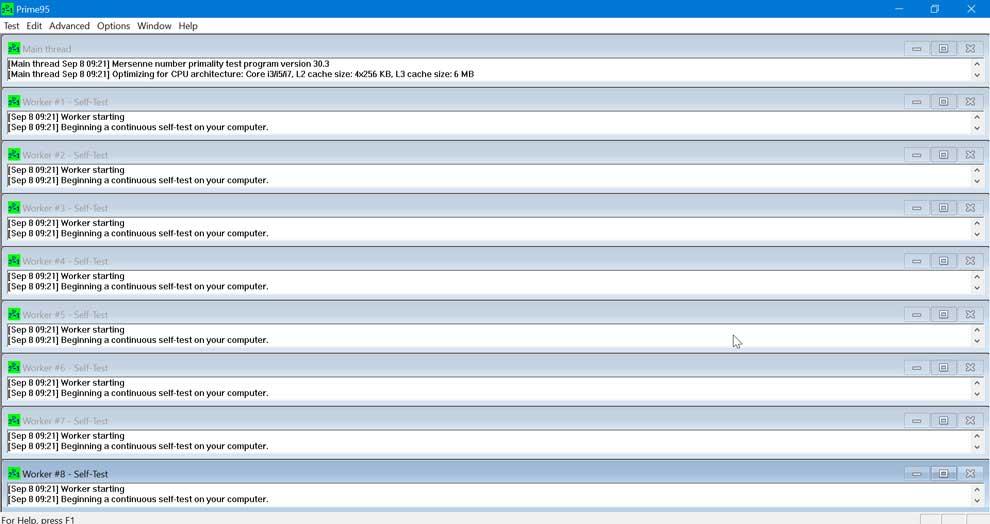
RAMでのストレステスト
RAMストレステストは、これらのコンポーネントの安定性をテストするためによく使用されます。これは、モジュールが誤動作すると、PCがランダムに頻繁にシャットダウンする可能性があるためです。 Memtest86 不良RAMによって引き起こされるエラーのテストを処理します。 からダウンロードできます ここ .
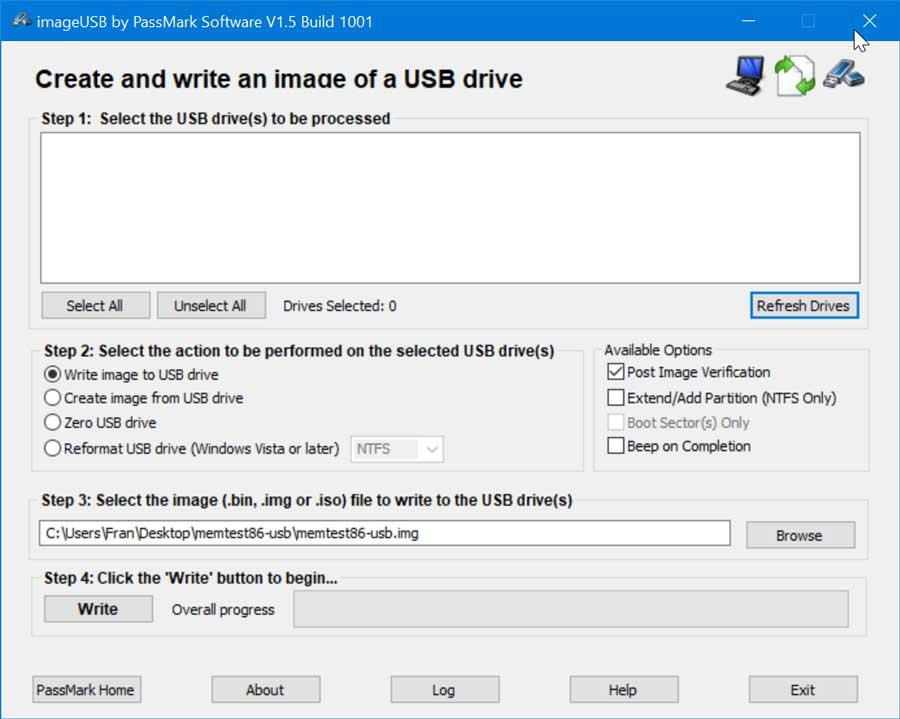
このプログラムを使用するには、ペンドライブにインストールする必要があります。これは、プログラム自体のインターフェイスから実行できます。 作成したら、コンピューターを再起動し、UEFIに入り、ペンドライブからブートを選択する必要があります。 これが完了すると、メインメニューが表示され、テストを開始する場所から開始ボタンをクリックして、XNUMXつのパスですべてのテストを実行します。 このプロセス中に、プログラムはRAMをスキャンしてエラーを検出します。 エラーが見つからない場合は、メモリが良好な状態で動作する準備ができていることがわかります。